5.2. Speicherplatz über S3 exportieren¶
Mit Acronis Cyber Infrastructure können Sie Cluster-basierten Speicherplatz in Form eines S3-kompatiblen Objekt-Storages exportieren und so für Ihre Kunden bereitstellen.
Ein Objekt-Storage ist für die Speicherung von Milliarden Objekten optimiert und wird insbesondere als Applikations- und Backup-Storage, zum Hosting statischer Webinhalte, für Online Storage Services und Big Data verwendet. Ein Objekt-Storage unterscheidet sich von anderen Storage-Typen im Wesentlichen darin, dass keine Teile eines Objekts geändert werden können. Wenn ein Objekt also geändert, wird stattdessen eine neue Version des Objekts erstellt. Mit diesem Ansatz wird das Problem von Konflikten beseitigt.
Acronis Cyber Infrastructure kann Replikate von S3-Cluster-Daten speichern und diese in mehreren geografisch verteilten Datacentern auf dem neuesten Stand halten. Diese als Georeplikation bezeichnete Fähigkeit verkürzt die Reaktionszeit für lokale S3-Benutzer, die auf Daten in einem entfernten S3-Cluster zugreifen – oder für entfernte S3-Benutzer, die auf Daten in einem lokalen S3-Cluster zugreifen, weil sie keine Internetverbindung benötigen. Die Georeplikation plant die entsprechende Aktualisierung der Replikate, sobald Daten geändert wurden. Deren Performance hängt von der Geschwindigkeit der Internetverbindung, dem verwendeten Redundanzmodus und der Cluster-Performance ab. Wenn Sie mehrere Datacenter mit ausreichend freiem Speicherplatz haben, wird empfohlen, eine Georeplikation zwischen S3-Clustern einzurichten, die sich in diesen Datacentern befinden (weitere Informationen dazu finden Sie hier: Exporting Storage via S3).
Bevor Sie einen S3-Cluster erstellen, sollten Sie sicherstellen, dass Sie einen DNS-Namen für das S3-Gateway haben.
5.2.1. Einen S3-Cluster erstellen¶
Gehen Sie folgendermaßen vor, um einen S3-Cluster zu erstellen:
- Klicken Sie im linken Menü auf STORAGE-SERVICES –> S3. Wählen Sie für unser Evaluierungsszenario drei Knoten aus und klicken Sie anschließend im rechten Menü auf S3-Cluster erstellen.
- Wählen Sie als Nächstes eine Storage-Richtlinie aus.
- Spezifizieren Sie den externen (öffentlich auflösbaren) DNS-Namen für den S3-Endpunkt, der von den Endanwendern verwendet wird, um auf den Objekt-Storage zuzugreifen. Beispielsweise:
s3.beispiel.comKlicken Sie auf Fortsetzen. - Wählen Sie aus dem Listenfeld ein S3-Endpunkt-Protokoll aus: HTTP, HTTPS oder beide. Für unser einfaches Evaluierungsszenario empfehlen wir, HTTPS auszuwählen und das Kontrollkästchen Selbstsigniertes Zertifikat generieren zu aktivieren. Klicken Sie auf Fertig, damit ein S3-Cluster erstellt wird.
Nachdem der S3-Cluster erstellt wurde, können Sie die Anzeige S3-Überblick öffnen, um folgende Informationen einzusehen: Cluster-Status, Host-Name, verwendeter Speicherplatz, Anzahl der Nutzer, I/O-Aktivität und den Zustand der S3-Services.
Um zu überprüfen, ob der S3-Cluster erfolgreich bereitgestellt wurde und für die Benutzer verfügar ist, rufen Sie in Ihrem Webbrowser die Adresse https://<S3-DNS-Name> auf. Sie sollten dann folgende XML-Rückmeldung erhalten:
<Error>
<Code>AccessDenied</Code>
<Message/>
</Error>
Um mit der Nutzung des S3-Storage loslegen zu können, müssen Sie außerdem mindestens einen S3-Benutzer erstellen.
5.2.2. S3-Benutzer und Buckets verwalten¶
Bevor Sie einen S3-Benutzer hinzufügen können, müssen Sie Folgendes tun:
- Klicken Sie in der Anzeige STORAGE-SERVICES –> S3 –> BENUTZER auf BENUTZER HINZUFÜGEN.
- Spezifizieren Sie eine E-Mail-Adresse als Benutzer-Anmeldenamen und klicken Sie dann auf HINZUFÜGEN.
Um eine automatische Benutzeranmeldung am S3-Portal mit den generierten Schlüssel zu ermöglichen, müssen Sie zum Admin-Panel gehen, einen Benutzer auswählen und anschließend auf Durchsuchen klicken. In diesem Arbeitsbereich können Sie neue Buckets erstellen und die Inhalte von bestehenden Buckets überwachen.
Sie können sich auch über eine Dritthersteller-Applikation (wie CyberDuck, MountainDuck oder Backup Exec) am S3-Storage anmelden. Stellen Sie für unser Evaluierungsszenario eine Verbindung zu Ihrem S3-Storage über CyberDuck her, indem Sie folgende Schritte ausführen:
Klicken Sie in Cyberduck auf Verbindung öffnen.
Besorgen Sie sich Ihre Anmeldedaten aus dem Admin-Panel von Acronis Cyber Infrastructure:
- Ermitteln Sie den DNS-Namen des S3-Endpunkts auf der Registerkarte STORAGE-SERVICES –> S3 –> ÜBERBLICK.
- Ermitteln Sie die Zugriffsschlüssel-ID und das Kennwort auf der Registerkarte STORAGE-SERVICES –> S3 –> Benutzer. Wählen Sie den gewünschten Benutzer aus und klicken Sie dann auf der rechten Seite auf Schlüssel. Daraufhin werden die Zugriffsschlüssel-ID und der geheime Zugriffsschlüssel angezeigt.
Spezifizieren Sie Ihre Anmeldedaten in CyberDuck:
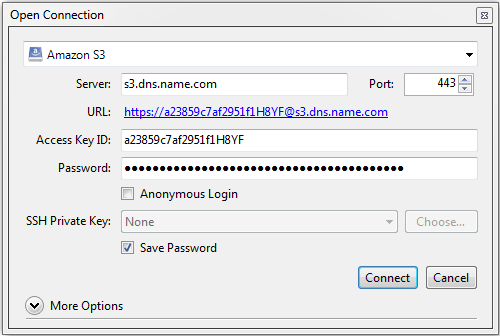
Sobald die Verbindung aufgebaut wurde, können Sie die vorhandenen Buckets sehen und neue erstellen. Klicken Sie auf Datei –> Neuer Ordner, um einen neuen Bucket zu erstellen. Spezifizieren Sie einen Namen für den neuen Bucket und klicken Sie dann auf Erstellen. Verwenden Sie Bucket-Namen, die mit den DNS-Namenskonventionen übereinstimmen.
Wenn Sie Dateien in Buckets verwalten wollen, müssen Sie sich als ein Benutzer am S3-Portal anmelden. Weitere Informationen dazu finden Sie in diesem Abschnitt: Accessing S3 Buckets.
